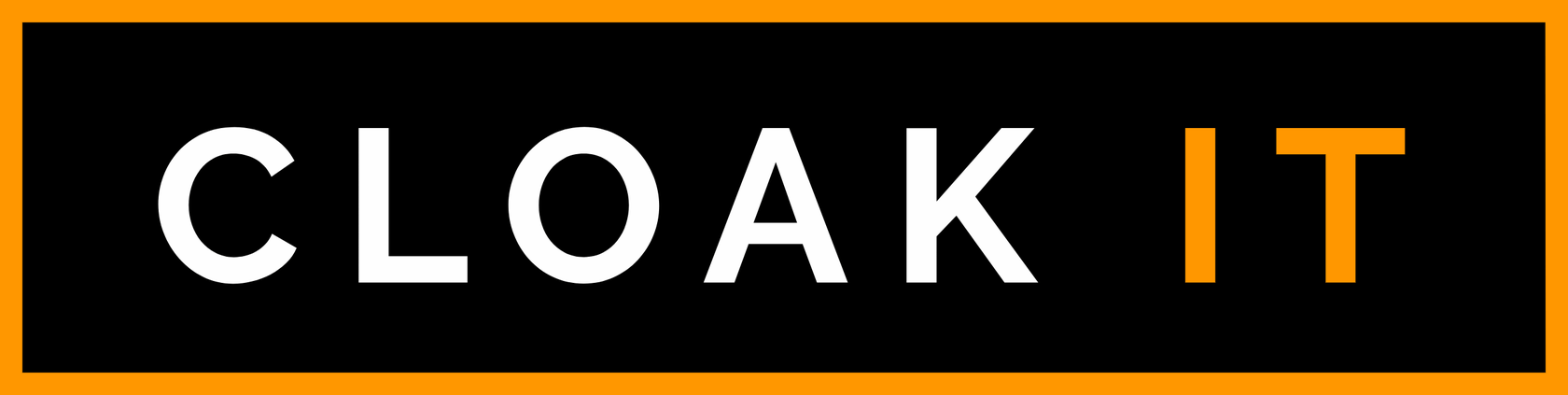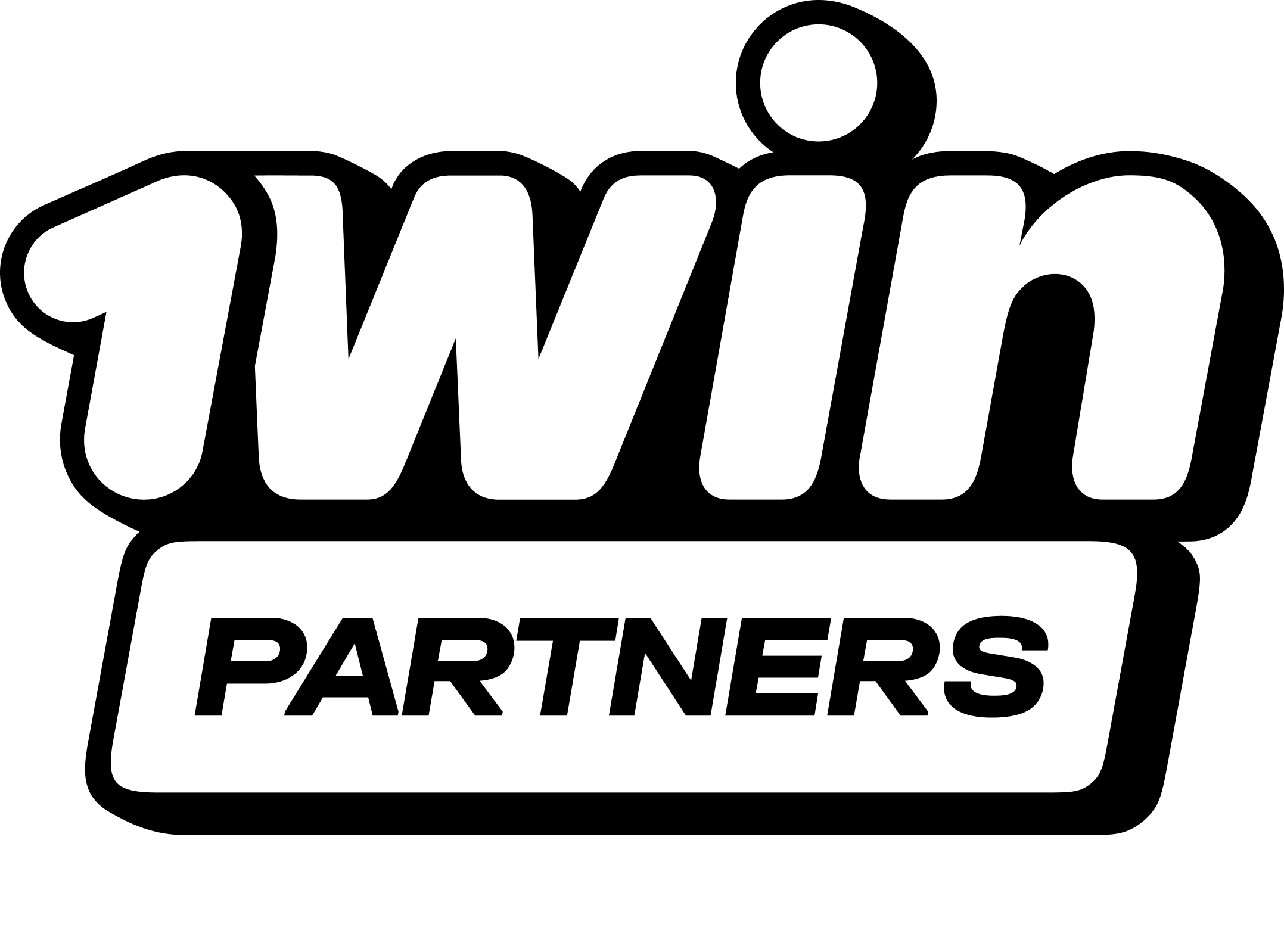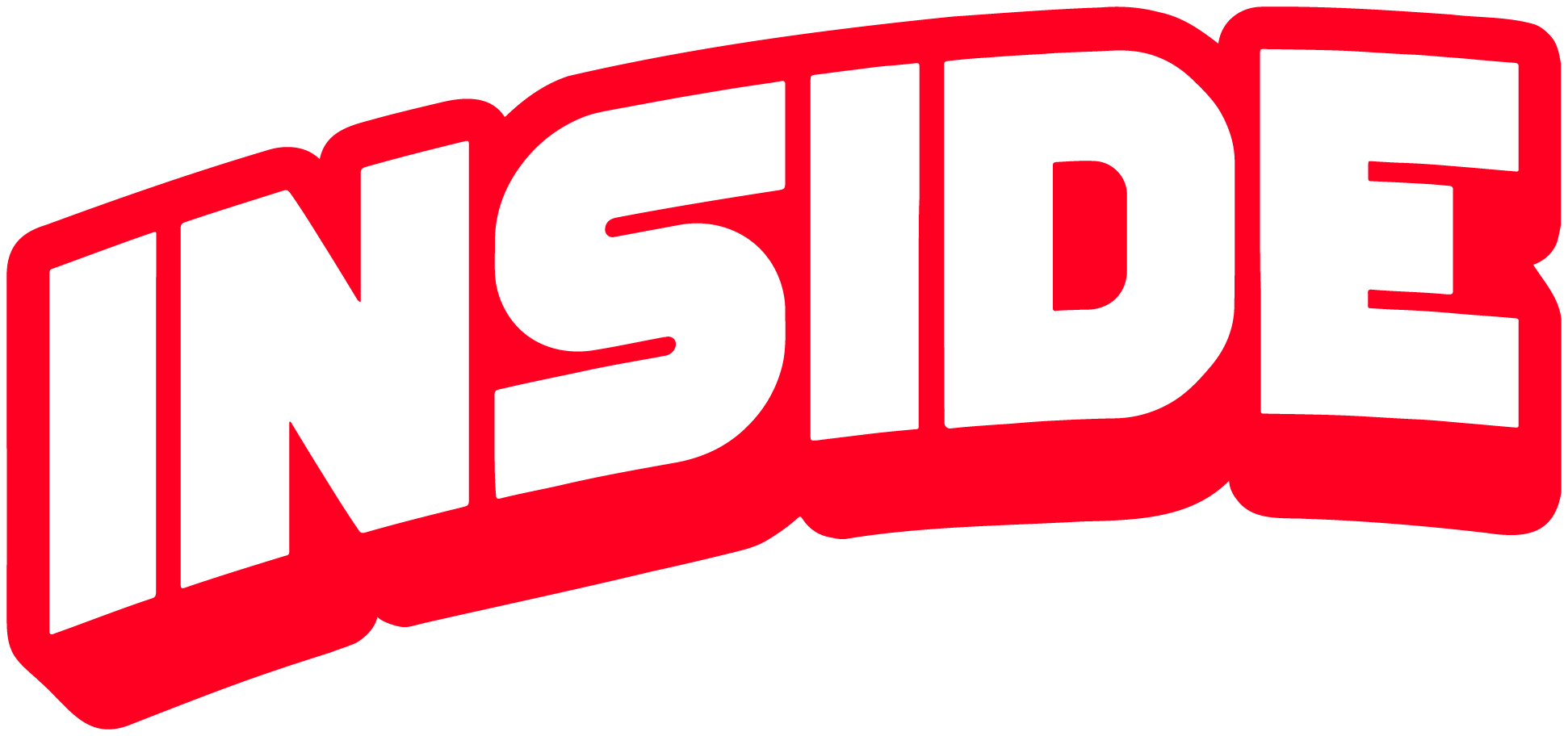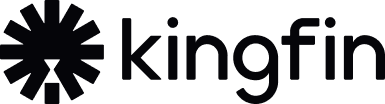TikTok развивается семимильными шагами и уже всерьез рассматривается как прямой конкурент Facebook. Этому соответствует и высокая статистика, которую показывает сервис.
В этом материале мы хотим рассказать о том, как вы можете настроить пиксель TikTok, аналог пикселя от Facebook.
Настройка пикселя
Для начала вам нужно настроить Google Tag Manager, поскольку это единственный способ настройки пикселя.
Перейдите на страницу https://tagmanager.google.com/#/home и создайте аккаунт, если он у вас отсутствует. Можете использовать уже существующий профиль, если так будет удобно.
Этап 1 — создание аккаунта
Перейдите на главную страницу Tag Manager и кликните на кнопку “Создать аккаунт”.
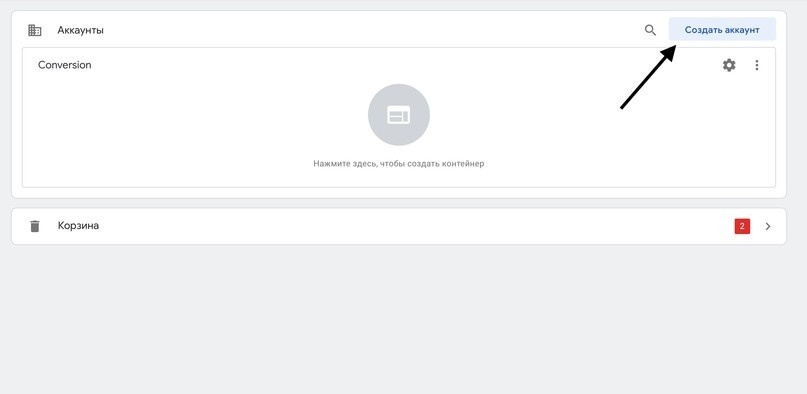
Вы можете выбрать любое подходящее название для кампании. Регион рекомендуется указывать в соответствии с регионом регистрации аккаунта. В названии укажите “Pixel” и выберите пункт “Веб-сайт”. Создайте аккаунт и примите правила, указанные сервисом.
На странице кликните на кнопку “Добавить новый тег”
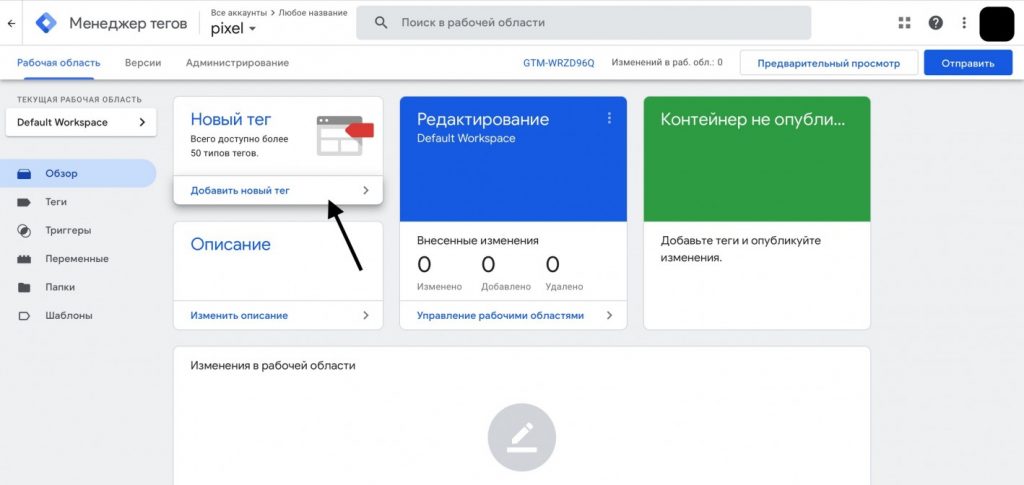
Кликните на область, которая показана на изображении.
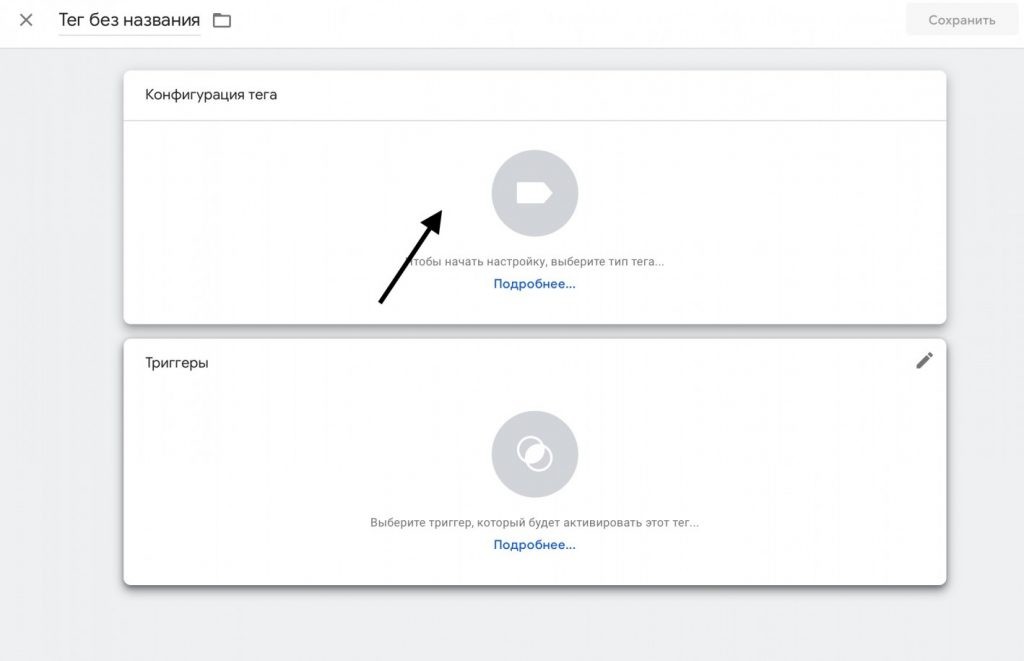
Выберите пункт “Google Аналитика: Universal Analytics”. В выпадающих списках ничего менять не нужно. Необходимо лишь кликнуть на галочку в пункте “Включить переопределение настроек в этом теге” и кликнуть на плюсике для идентификатора отслеживания (URL).
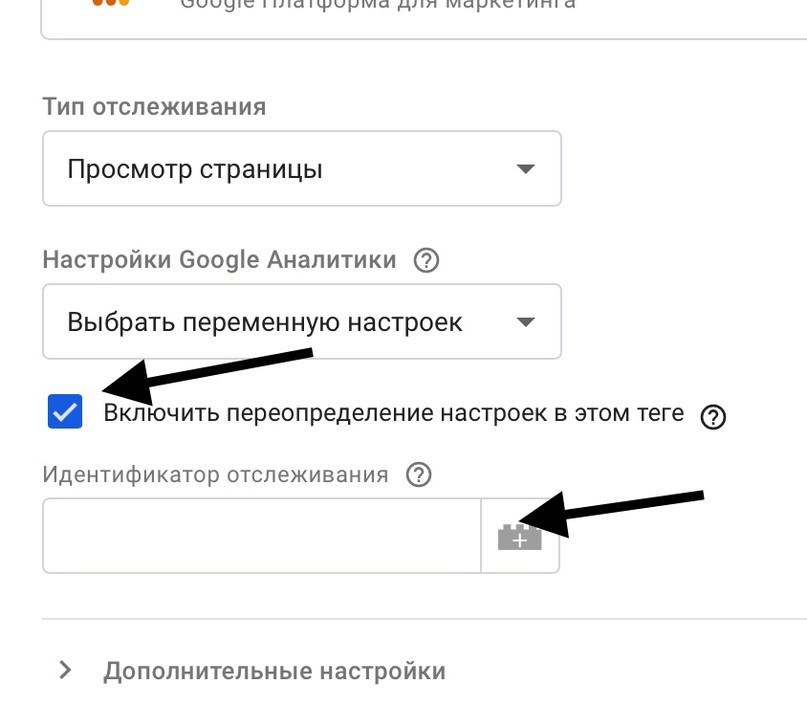
В триггерах обязательно укажите “All Pages” и сохраните настройки. Название также можете указывать произвольным.
Когда все готово, кликайте на кнопку “Отправить” и “Опубликовать”. Теперь ваш Tag Manager настроен и можно переходить непосредственно к пикселю TikTok.
Этап 2 — настройка пикселя TikTok
Вернитесь к настройке рекламы в TikTok и кликните на кнопку “Create Pixel”. Можете указать произвольное название и далее кликайте на “Install pixel code by 3rd party tool”. Выберите опцию с Google Tag Manager, после чего нажмите на кнопку подключения к аккаунту.
Перед вами должно появиться окошко выбора Google аккаунта. Выберите тот, на котором вы только что создавали тег. Уже на этом шаге привязка будет готова.
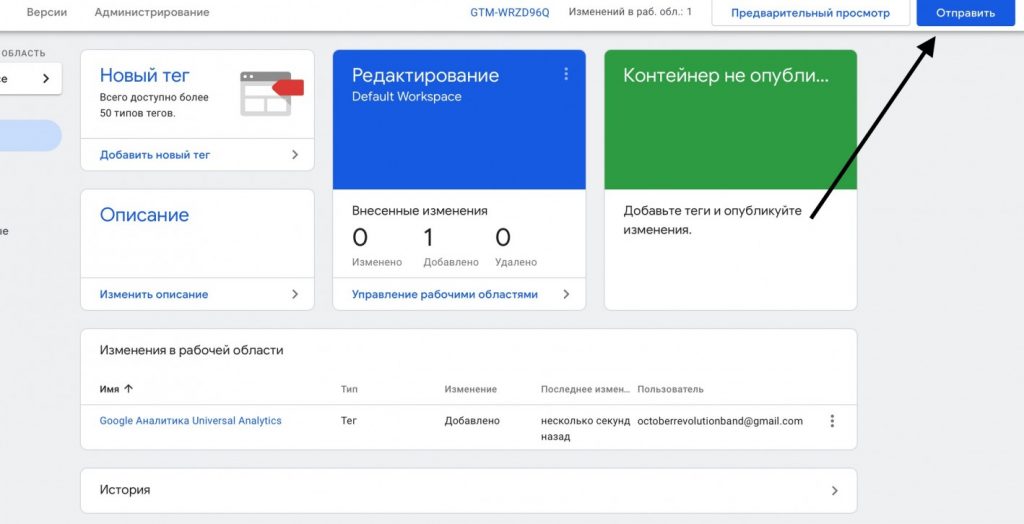
Остается завершение настройки пикселя в окне, показанном ниже.
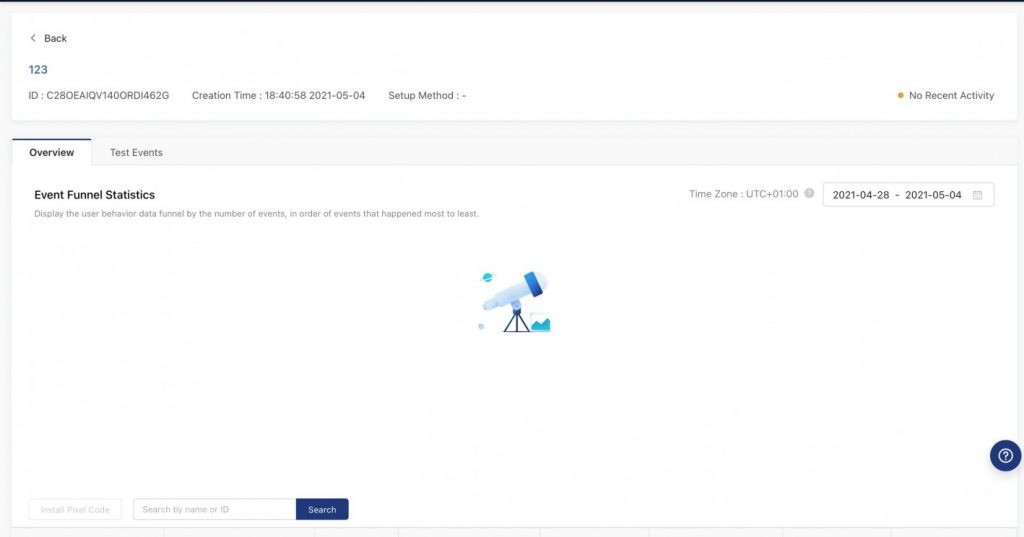
Пролистайте страницу вниз, пока не увидите кнопку “Complete Pixel Setup”. После клика выберите стандартный режим и опцию “Complete & Set Rules”. Перед вами должна появиться подобная страница:
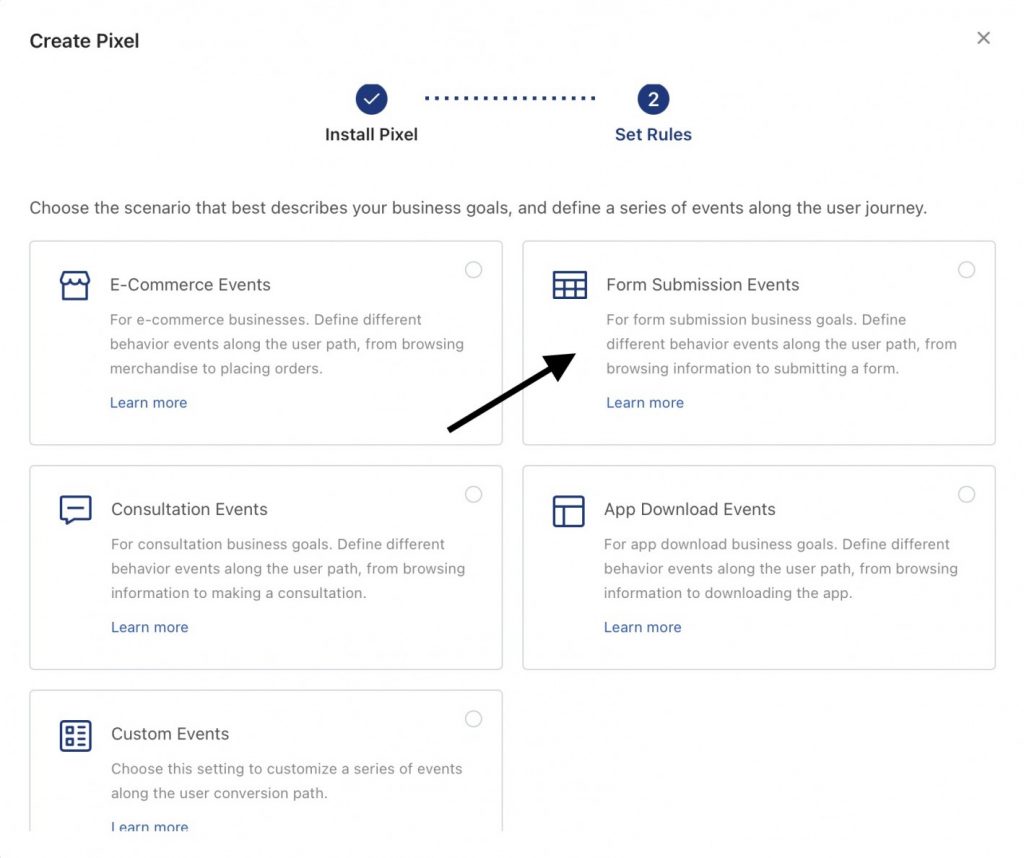
Вам нужно выбрать “Form Submission Events” и удалить одну лишнюю строку. В оставшейся строке выберите тип события “Button Click”.
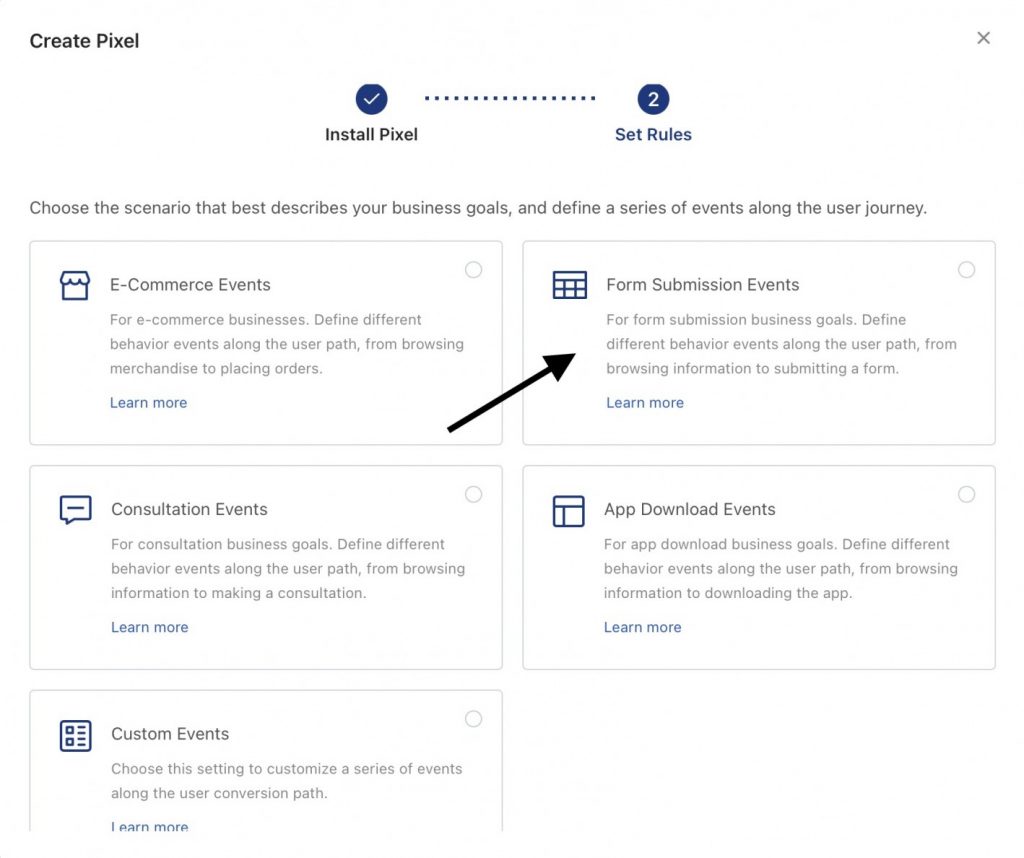
Пропишите Destination URL, а остальные пункты можете не трогать. В строке, которая показана на скриншоте, должен быть URL вашего сайта. Сохраните настройки и завершите настройку пикселя.
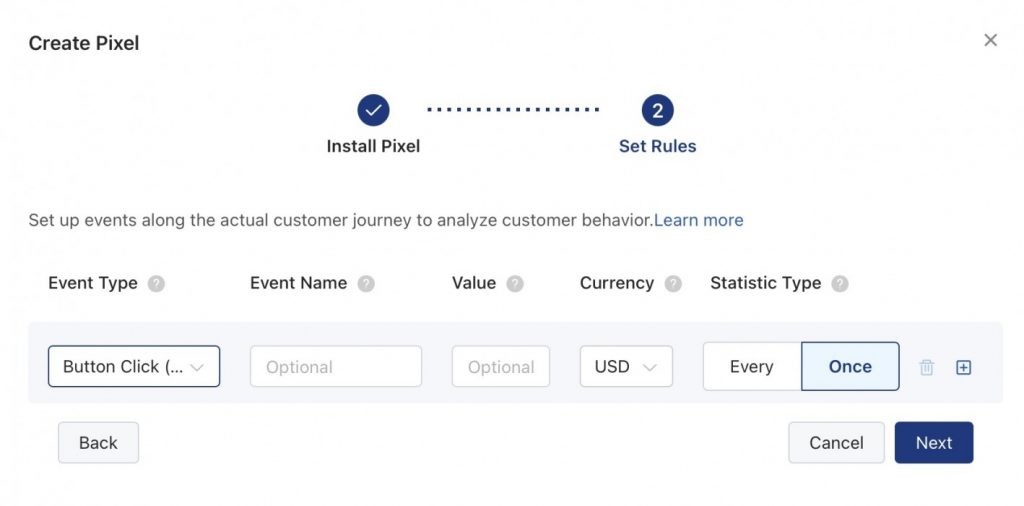
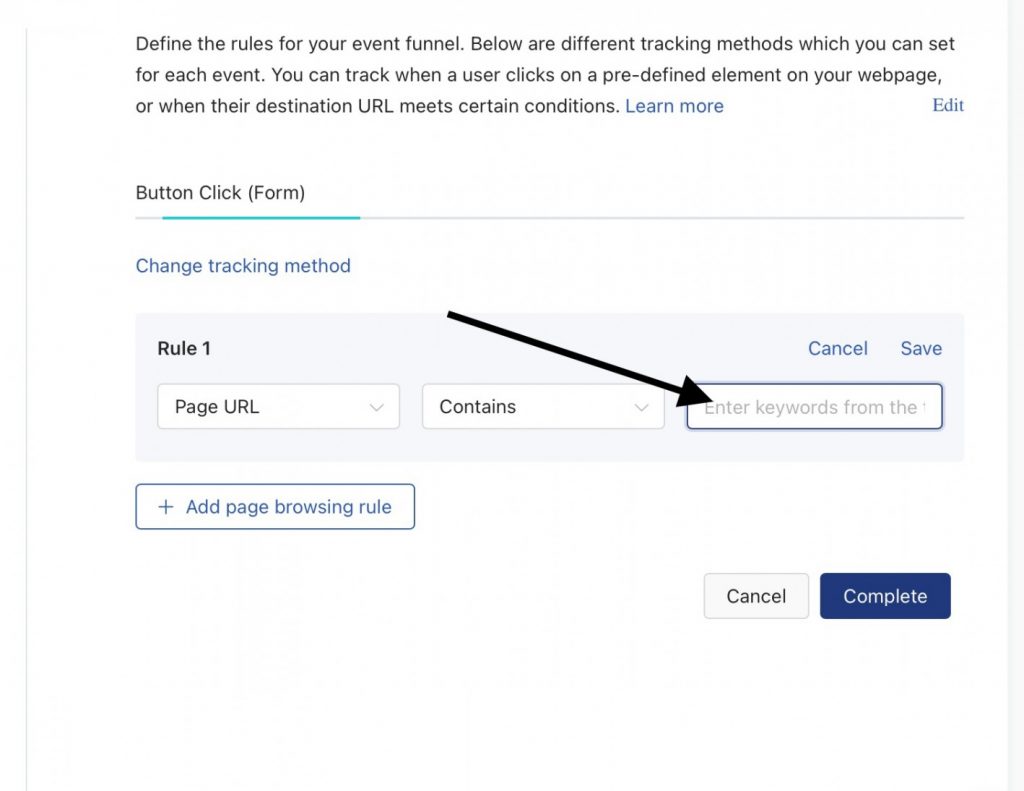
На этом все, полная настройка завершена и вы можете приступать к работе.